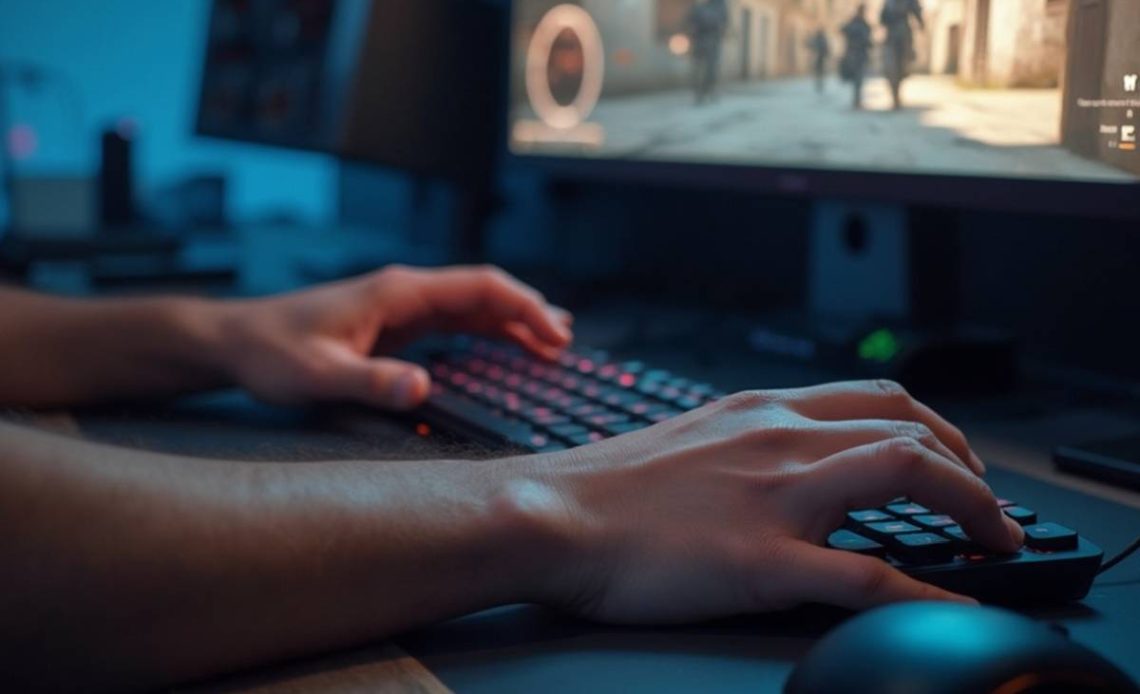
Płynność rozgrywki w CS:GO ma kluczowe znaczenie dla komfortu i wyników osiąganych w grze. Liczba klatek na sekundę (FPS) bezpośrednio wpływa na płynność animacji, szybkość reakcji i ogólne wrażenia z gry. Niska liczba FPS może prowadzić do opóźnień, zacięć i trudności w celowaniu, co stawia gracza w niekorzystnej sytuacji w starciu z przeciwnikami. Dlatego warto dążyć do osiągnięcia jak najwyższej liczby FPS, aby zapewnić sobie płynną i satysfakcjonującą rozgrywkę w CS:GO.
Spis treści
Optymalizacja ustawień graficznych
Aby zwiększyć FPS w CS:GO, przejdź do menu ustawień graficznych w grze. Znajdziesz tam opcje, które dostosujesz, aby zoptymalizować wydajność kosztem jakości grafiki. Oto kluczowe ustawienia, które obniż lub wyłącz:
- Rozdzielczość ekranu
- Jakość tekstur
- Jakość cieni
- Efekty odbić i lustrzanych powierzchni
- Antyaliasing
- Filtrowanie tekstur
- Szczegółowość modeli i tekstur
Eksperymentuj z różnymi kombinacjami ustawień, aby znaleźć optymalny balans między jakością grafiki a płynnością rozgrywki. W grach konkurencyjnych, takich jak CS:GO, płynność jest często ważniejsza niż efekty wizualne.
Komendy na zwiększenie FPS w CS:GO
Poniższe komendy CS:GO pomogą zwiększyć liczbę FPS:
cl_showfps 1: Wyświetla licznik FPS w prawym górnym rogu ekranu, umożliwiając monitorowanie bieżącej liczby klatek na sekundę.+fps_max 0: Ustawieniefps_maxna 0 zdejmuje ograniczenie liczby FPS, pozwalając na osiągnięcie maksymalnej możliwej wartości.-high: Dodanie tej opcji do parametrów uruchamiania gry nadaje CS:GO wysoki priorytet, co może poprawić wydajność i stabilność.- Inne przydatne komendy:
-novid: pomija intro przy uruchamianiu gry.+r_dynamic 0: wyłącza dynamiczne oświetlenie.-fullscreen: uruchamia grę w trybie pełnoekranowym.-nod3d9ex: wyłącza rozszerzenie Direct3D 9Ex.-noaafonts: wyłącza wygładzanie czcionek.
Optymalizacja ustawień uruchamiania gry
Optymalizacja ustawień uruchamiania to kolejny sposób na zwiększenie FPS w CS:GO. Przejdź do właściwości gry w bibliotece Steam, klikając prawym przyciskiem myszy na grę i wybierając „Właściwości”. W zakładce „Ogólne” znajdziesz pole „Opcje uruchomienia”, w którym wprowadzisz specjalne komendy.
Poniżej znajdziesz przydatne komendy do dodania:
- +cl_forcepreload 1: wymusza wstępne ładowanie zasobów gry, co może skrócić czas ładowania map i poprawić ogólną wydajność.
- -threads X: ustawia liczbę wątków procesora używanych przez grę (zastąp X liczbą wątków procesora).
- -nojoy: wyłącza obsługę kontrolerów, jeśli nie są używane.
- -noaafonts: wyłącza wygładzanie czcionek, co może nieznacznie poprawić wydajność.
Po dodaniu wybranych komend, zamknij okno właściwości i uruchom grę, aby zmiany zaczęły obowiązywać. Eksperymentuj z różnymi kombinacjami, aby znaleźć optymalną konfigurację dla swojego systemu.
Wyłączenie nakładki Steam
Nakładka Steam to funkcja, która umożliwia dostęp do różnych opcji i informacji podczas gry, takich jak lista znajomych, czat czy osiągnięcia. Ciągłe działanie nakładki w tle może negatywnie wpływać na wydajność gry i prowadzić do spadków FPS.
Aby zwiększyć FPS w CS:GO, wyłącz nakładkę Steam. Zrobisz to, wykonując następujące kroki:
- Otwórz ustawienia Steam.
- Przejdź do zakładki „W grze”.
- Odznacz opcję „Włącz nakładkę Steam w grze”.
- Zastosuj zmiany i zamknij okno ustawień.
Po wyłączeniu nakładki Steam gra powinna działać płynniej, a liczba FPS powinna wzrosnąć. Jeśli jednak korzystasz z niektórych funkcji nakładki i nie chcesz z nich rezygnować, eksperymentuj z innymi metodami optymalizacji, aby zrównoważyć wydajność i funkcjonalność.
Sprawdzenie spójności plików gry
Uszkodzone lub brakujące pliki gry powodują problemy z wydajnością, w tym spadki FPS. Aby zapobiec tym problemom, regularnie sprawdzaj spójność plików CS:GO, upewniając się, że wszystkie niezbędne dane są obecne i nieuszkodzone.
Aby sprawdzić spójność plików gry, wykonaj następujące kroki:
- Otwórz bibliotekę Steam.
- Kliknij prawym przyciskiem myszy na CS:GO i wybierz „Właściwości”.
- Przejdź do zakładki „Pliki lokalne”.
- Kliknij przycisk „Sprawdź spójność plików gry”.
Steam rozpocznie proces weryfikacji integralności plików CS:GO. Może to potrwać kilka minut, w zależności od rozmiaru instalacji i szybkości dysku. Po zakończeniu procesu, wszelkie brakujące lub uszkodzone pliki zostaną automatycznie pobrane i naprawione.
Regularne sprawdzanie spójności plików gry pomaga utrzymać optymalną wydajność CS:GO i zapobiega problemom związanym z uszkodzonymi danymi.
Podsumowanie
Dążenie do wysokiej liczby FPS jest kluczowe dla płynnej i satysfakcjonującej rozgrywki w CS:GO. Metody zwiększania FPS obejmują optymalizację ustawień graficznych, wykorzystanie specjalnych komend, konfigurację ustawień uruchamiania gry, wyłączenie nakładki Steam oraz sprawdzanie spójności plików. Eksperymentuj z różnymi ustawieniami i konfiguracjami, aby znaleźć optymalną równowagę między wydajnością a jakością grafiki, dostosowaną do Twojego systemu i preferencji. Nawet drobne modyfikacje mogą znacząco poprawić płynność rozgrywki, dając Ci przewagę na wirtualnym polu bitwy.
